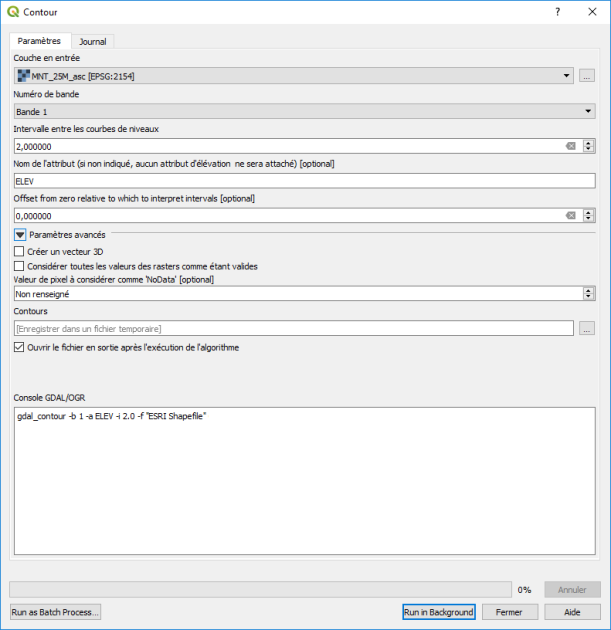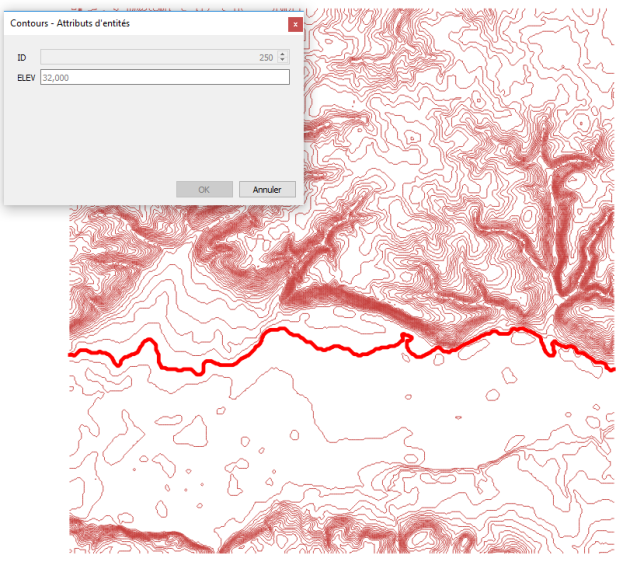Le menu Raster pour le traitement des MNT
Quelles fonctionnalités disponibles ?
Les outils par défaut de QGIS destinés au traitement et à l'analyse des MNT sont situés dans le menu Raster et classés dans les sous-menus :
Calculatrice Raster : permet d'effectuer des calculs sur chaque cellule du raster ;
Projections : pour changer, extraire ou modifier la projection d'une couche de données raster ;
Conversion : permet de postériser, polygoniser, faire toutes sortes de conversion ;
Extraction : pour créer des contours (notamment des courbes de niveau) et découper une couche raster ;
Analyse : on y retrouve notamment les outils d'analyse du MNT vu précédemment ;
Divers : pour construire un raster virtuel (VRT) et fusionner plusieurs couches.
Nous étudierons quelques-unes des commandes disponibles dans ce menu.

Méthode : La calculatrice raster
La calculatrice raster permet de faire des calculs arithmétiques et/ou logiques sur les valeurs de chaque cellule. Le résultat de ce calcul est enregistré dans une nouvelle couche avec de multiples formats disponibles :
dans la fenêtre de la calculatrice, il faut choisir la couche raster sur laquelle les calculs vont porter, ainsi que le numéro de la bande de couleur qui est indiquée par un numéro après un @ (exemple : MNT_25M_asc@1) ;
donner le nom de la couche qui sera créée en sortie de calcul ;
les calculs pourront porter sur une emprise particulière à définir, ou sur l'étendue actuelle de la couche ;
l'expression de la calculatrice doit être composée à partir des opérateurs disponibles dans la liste ou tapée directement dans la zone réservée à cet effet.
Ici, nous souhaitons obtenir les zones du MNT qui sont situées en-dessous de l'altitude 35 m : MNT_25M_asc@1 <= 35

Le résultat obtenu est une couche (ici au format Géotiff et superposée au Scan25 en transparence) qui contient des cellules pouvant prendre deux valeurs 0 ou 1, représentées par deux couleurs :
les cellules de couleur blanche pour la valeur = 1 correspondant à la vérification de l'expression "valeur du terrain <= à 35 m"
les cellules colorées en noir lorsque cette expression n'est pas vérifiée (terrain au-dessus de 35 m) : valeur = 0.
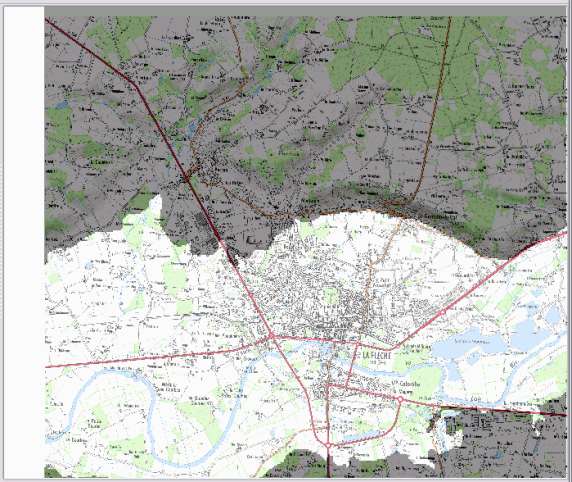


Méthode : Les commandes du menu "Extraction"
Le sous-menu Extraction permet de lancer trois commandes :
Contours : cette commande va créer des lignes de contour dont l'intervalle est paramétrable, typiquement cela va créer des courbes de niveau dans un nouveau fichier vectoriel ;
Découper : pour découper une couche raster et obtenir une nouvelle couche :
soit sur une emprise rectangulaire dont on saisira les coordonnées,
soit en utilisant une "couche de masquage" : couche vectorielle qui servira de "pochoir".

Exemple de création de courbes de niveau :
lancer la commande Raster - Extraction - Contours ;
choisir le fichier de MNT en entrée ;
déterminer l'intervalle entre les courbes de niveau ;
choisir si l'on veut un attribut qui recueillera la valeur de l'altitude et lui donner un nom.
Le fichier vectoriel qui sera créé en sortie (format GPKG par défaut, il peut être modifier en déroulant la liste du type au moment de l'enregistrement dans un fichier)

On obtient une couche vectorielle constituée de polylignes dont l'attribut est l'élévation (dans l'exemple, les courbes de niveau sont affichées au-dessus de la couche "relief").


Méthode : Les outils d'analyse du MNT - Grille Interpolation
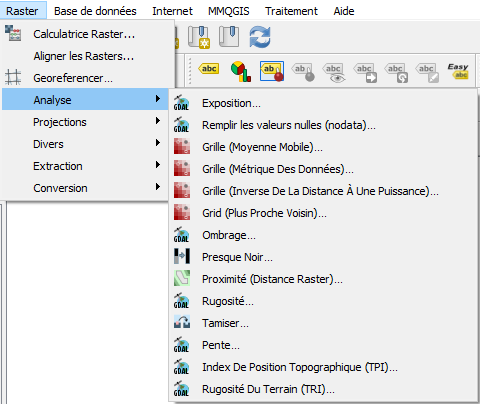
Dans le menu Raster -> Analyse, on retrouve parmi les outils d'analyse du terrain, des commandes équivalentes à celles qui ont déjà été examinées plus haut.
On retrouve aussi des algorithmes d'interpolation dénommé "Grille" représentés par l'icône ![]() .
.
L'interpolation sert à évaluer les valeurs prises en tout point d'un territoire par une grandeur dont on ne connaît précisément que quelques localisations. Par exemple, comment évaluer l'altitude en tout point à partir d'un MNT au pas de 25 mètres. Chaque commande correspond à une méthode d'interpolation :
Moyenne mobile : fait la moyenne de toutes les valeurs des points d'une zone définie (ellipse de recherche).
Métrique des données : utilise des métriques telles que les distances entre points pour l'interpolation.
Inverse de la distance à une puissance : fait la moyenne pondérée des valeurs de points dans une zone définie.
Plus proche voisin : prend la valeur du point le plus proche dans l'ellipse de recherche et la renvoie comme résultat.
IDW avec recherche du plus proche voisin : combinaison des deux méthodes précédentes.
Linéaire : utilise la triangulation de Delaunay sur le nuage de points pour l'interpolation.
La fonction va permettre de créer une couche raster d'élévation à partir d'une couche vectorielle de points disposant d'un attribut correspondant à l'altitude (Champs Z).

L'interpolation peut être utilisée sur des données de tout type, pas seulement l'altitude bien entendu. Voici un exemple de cartographie réalisée sur une grandeur pour le moins étonnante : un article sur le blog d'ADRIENH
Complément : Algorithme d'interpolation de QGIS
A noter qu'il existe également des commandes d'interpolation accessibles parmi les outils de traitements de QGIS dans la boîte à outils sous-menu Interpolation.
Leur utilisation peut sembler plus simple que les algorithmes par défaut du menu Raster :
Choix parmi deux algorithmes caractérisant deux méthodes d'interpolation : pondération par distance inverse (IDW) ou interpolation par triangulation (TIN)
En entrée, un ou plusieurs fichiers vectoriels : un attribut doit correspondre à l'altitude (Champ Z). Mais on peut également choisir d'autres formats que des fichiers de points, l'altitude pouvant être extraite des objets géographiques si ceux-ci disposent de cette information.
En sortie un fichier raster de MNT au format TIF, dont on précisera la taille des cellules de base avec le nombre de colonnes et le nombre de lignes.